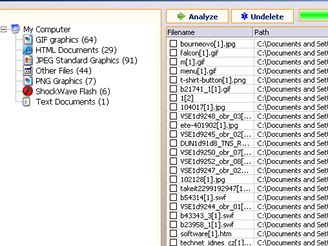Recover Files 2.1 – freeware
Smažete–li ve Windows soubor z pevného disku počítače, máte ještě možnost obnovit ho v Koši. Co však dělat, pokud jste ho vysypali, anebo máte nastaveno, aby data do něj neputovala a automaticky se mazala? Nyní je každá rada drahá. Ne však, pokud použijete produkt Recover Files.
Data smazaná z disku se sice jeví pro uživatele jako že tam nejsou, ale zdaleka tomu tak není. Dojde pouze ke smazání informace, kde se na disku nacházejí. Fyzicky tam stále jsou, a pokud nebudou přepsána jinými daty, tak je lze obnovit. Na to sázejí i programy, které se specializují na jejich obnovu. Mezi ně se řadí i tento produkt. Specializuje se na obnovu dat nejen z pevných disků se svazkem NTFS a FAT, ale i z paměťových flash karet a přenosných HDD. Pracuje na jednoduchém principu. Po vybrání disku, odkud se mají data obnovovat, se provede analýza. Následně dojde k zobrazení seznamu smazaných souborů. U nich nechybí informace o názvu souboru, kde se nacházel, jaký má status, velikost, kdy byl vytvořen a kdy smazán. Pro vás je nejdůležitější sloupec Status, který informuje, zda půjde vybraný soubor obnovit. Pokud je zde uvedeno very good, měl by jít obnovit bez problémů. U těch s poznámkou overwritten nemáte šanci na obnovení. U ostatních se o to můžete pokusit. Někdy se to může podařit, jindy ne. Samotné obnovení je potom otázkou několika vteřin.
IEHistoryView 1.3 – freeware
Tento program by mohl udělat radost majitelům operačních systémů Windows, kteří pro prohlížení internetu využívají aplikaci Internet Explorer. Slouží totiž k podávání reportů o navštívených stránkách.
Vždy, když uživatel v IE zadá adresu stránky, anebo klikne na odkaz, dojde automaticky k zaindexování této adresy. IE sice nabízí nějakou možnost, jak si prohlédnout navštívené stránky, ale nejde o žádnou komfortní záležitost a navíc mnoho údajů uživateli nepředává. Naštěstí tu je IEHistoryView. Ten nejenže zobrazí seznam všech navštívených serverů, ale prozradí i kolikrát jste na kterém byli, zobrazí název, kdy jste na něm byli naposledy a kdy dojde k výmazu tohoto záznamu (děje se tak automaticky – počet dnů lze měnit v nastavení IE). Třešničkou na dortu je možnost zobrazovat si seznam navštívených adres i u jiných uživatelů PC – musíte být přihlášen jako administrátor. To se může hodit IT správcům pro kontrolu, aby věděli, které stránky uživatelé navštěvují.
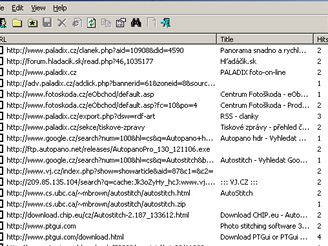
Visual Task Tips 2.3 – freeware
Závidíte majitelům operačního systému Windows Vista některé funkce? Nechcete si tuto novinku z dílen Microsoftu pořídit, ale rádi byste měli miniatury na hlavním panelu? Tak si doinstalujte nástroj, který vám to umožní.
Windows Vista v prostředí Windows Aero umožňuje zobrazovat tzv. živé miniatury na hlavním panelu. V oknech se zobrazuje obsah aktuálně otevřených oken na pozadí nebo minimalizovaných na hlavním panelu. Po zastavení ukazatele myši nad ikonou okna na hlavním panelu se zobrazí miniatura s živým obsahem daného okna, aniž by bylo nutné je zobrazit v popředí obrazovky. Vy si však toto můžete přidat i do Windows XP. Stačí si stáhnout a nainstalovat Visual Task Tips. Nic nikde nemusíte nastavovat, vše začne fungovat automaticky a samo.
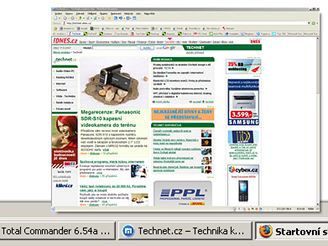
InternetFax – freeware
Faxové přístroje jsou součástí většiny firem. V domácnostech však chybí. Co dělat, pokud potřebujete někam něco odfaxovat a nechce se vám chodit na poštu a ani kupovat faxovací zařízení? Řešením může být jednoduchá aplikace, která toto zvládne přes internet. K dispozici je sice zdarma, ale posílání faxů je již zpoplatněno dle ceníku.
InternetFax je aplikace, která umožní odesílat faxy a to dokonce i když nemáte pevnou telefonní linku. Odesílání se totiž děje přes internet. Po instalaci se v systému objeví nová virtuální tiskárna, na kterou můžete posílat tiskové úlohy a ty budou zpracovávány jako faxy. Odesílat lze tedy v podstatě z libovolné aplikace pro Windows (Word, Excel, Outlook, IE, Firefox atd). Program váš požadavek předá na server v internetu, který se postará o to, že bude vyřízen a doručen na vámi zadané číslo. Ještě před tím si však musíte vybrat tarif pro odesílání a přijímání faxů.